Az ingyenes, univerzális Epicurious iOS alkalmazás jól néz ki az iPad-en, bár a webes fiókjával vagy az iPhone alkalmazással történő szinkronizáláshoz alkalmazáson belüli vásárlás szükséges.
Ha online keresett egy receptet, akkor az esélye, hogy az Epicurious.com-on végződött. Ez a hatalmas online recept-adatbázis sokféle forrásból származó recepteket ölel fel, beleértve a Bon Appetit és a Gourmet magazinokat és számos szakácskönyvet. Az iPad alkalmazás több mint 30.000 receptet biztosít Önnek, és ezeket egy sima, könnyen navigálható elrendezésben jeleníti meg. Az alkalmazás tartalmaz egy továbbfejlesztett keresési funkciót is, hogy segítsen rendezni a néha túlnyomó számú recepteket, és tartalmaz egy bevásárló lista funkciót, amely segít a kirándulásoknak a boltba.
Az iPad akár tájkép, akár portré módban működik, de a legjobban a tájban működik, ahol az elrendezés két oszlopot tartalmaz. A kezdőképernyőn böngészhet a kijelölt receptek között, keresheti a szűrőket vagy egyszerűen a keresősávot, és megtekintheti a kedvenceket.
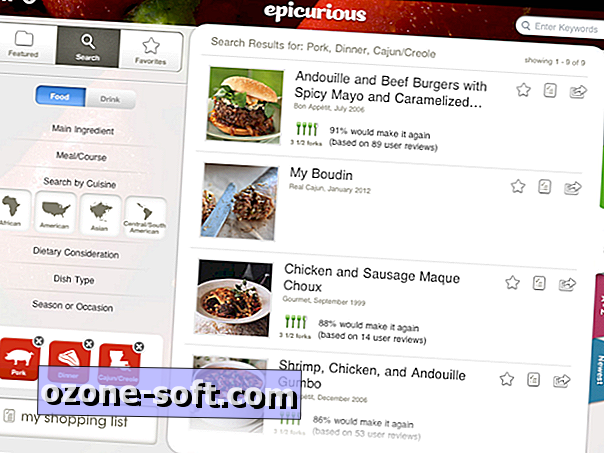
A keresés vagy böngészés során a receptek a nagy, jobb oldali panelen jelennek meg. Öt lap a jobb oldalon lefelé halad, lehetővé téve a keresési eredmények relevanciájának, minősítésének, betűrendes, legújabb vagy fényképes megjelenítésének megtekintését. A keresés során több keresési kifejezést is hozzáadhat, ha beír egy kulcsszót a jobb felső sarokban lévő keresősávba, vagy a különböző kategóriákban, például a fő összetevő, a konyha és a táplálkozási megfontolások segítségével, átugorva az ikonokat.
Minden recept mellett három gomb található. Érintse meg a csillagot, hogy hozzáadja a receptet a kedvencek listájához, érintse meg a listát, hogy hozzáadja az összetevőket a bevásárló listához, és érintse meg a megosztási gombot, hogy e-mailben küldje el, vagy ossza meg a receptet a Facebookon, Twitteren és más szolgáltatásokon keresztül.
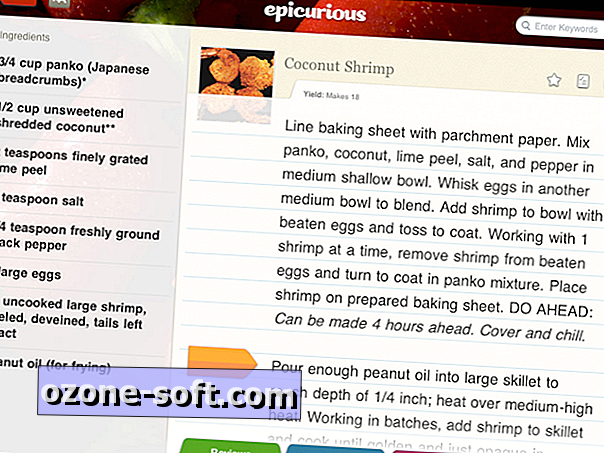
A recept megtekintésekor az összetevők szerepelnek a bal oldali oszlopban, és az utasítások a jobb oldali panelen találhatók. Ahhoz, hogy egy receptet követve megjelölhesse helyét, csúsztathat egy narancssárga nyilat azon a lépésen, amelyen dolgozik. A képernyő alján lapok olvashatók (de nem írhatók) a felhasználói véleményekről, és többet olvashatnak a receptről, amely általában egy rövid bevezetőt tartalmaz az edényhez és annak forrásához. Néha van egy táplálkozási lap, de a legtöbb receptnek nincs információja.
Az alkalmazás navigálásához érintse meg a bal felső sarokban a Vissza gombot, ha vissza akar térni egy receptből a keresési eredményekhez. Néha azonban ez a Vissza gomb eltűnik. Úgy találtam, hogy ez alkalmanként történt, amikor a recept vagy a bevásárló lista gombjait egy recepten vettem fel. Ha vissza akarsz menni a receptből a vissza gomb nélkül, csak érintse meg a jobb alsó sarokban lévő előre- vagy hátra gombot, hogy átugorjon egy másik receptre, és a Vissza gomb visszatér.
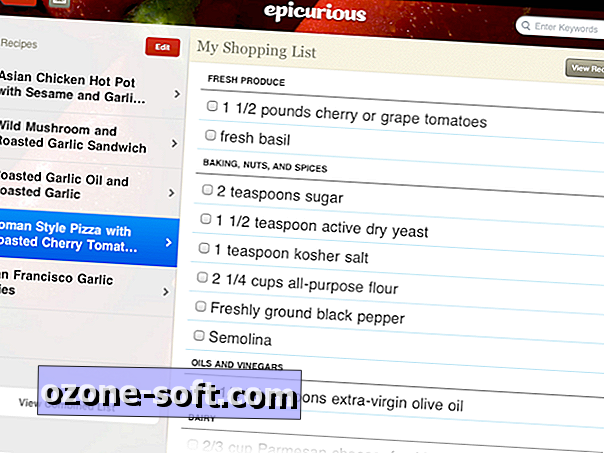
Az alkalmazás kezdőképernyőjén érintse meg a nagy vásárlási lista gombját, hogy megtekinthesse a hozzáadott összetevőket. A receptet megtekintheti, vagy megtekintheti a kombinált listát. Sajnos a kombinált lista nem kombinálja az összetevőket. Azaz, ha egy recept négy fokhagymás szegfűszeget igényel, és egy másik recept két fokhagymás szegfűszeget igényel, a kombinált lista mindegyikét külön felsorolja, nem pedig azt, hogy hat fokhagyma-gerezdre van szüksége. A plusz oldalon a vásárlási lista lehetővé teszi, hogy ellenőrizze az elemeket, amikor vásárol, és az összetevőket olyan kategóriákba rendezi, mint a friss termékek; sütés, diófélék és fűszerek, valamint tejtermékek.
Ha más szakácskönyv-alkalmazásokat keres, javaslom, hogy javasoljuk a Cook's Illustrated-t az iPhone-ra és hogyan kell főzni mindent az iPad számára?





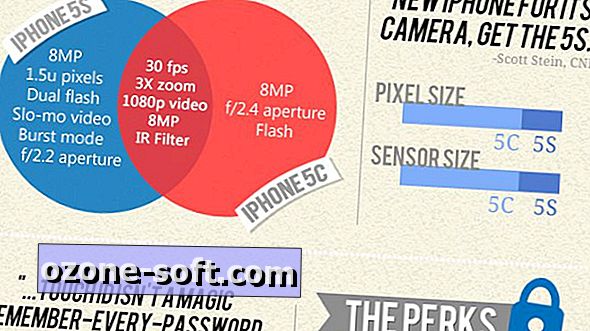


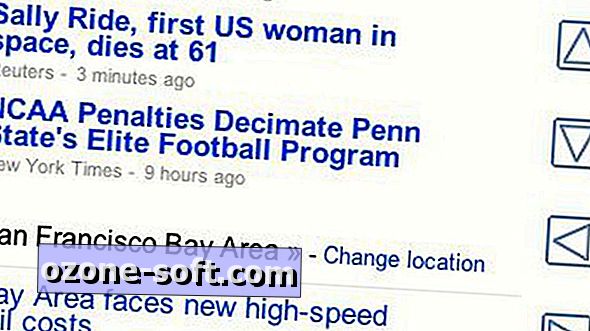




Hagyjuk Meg Véleményét